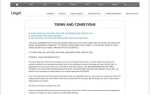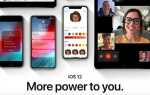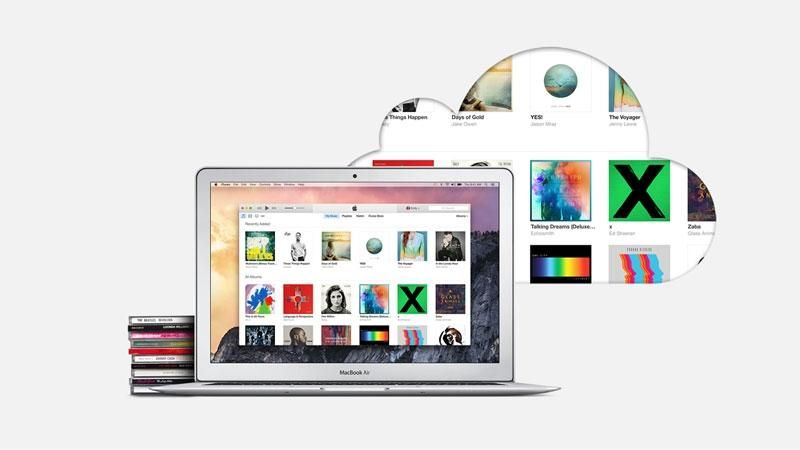
Если у вас очень большая музыкальная коллекция и небольшой объем памяти, доступной на вашем iPhone, вам может быть интересно, есть ли способ хранить всю свою музыку с собой все время. Ну, если это так, вы пришли в нужное место.
В настоящее время любой пользователь может загрузить все, что он уже приобрел в музыкальном магазине iTunes, удалить его, а затем загрузить снова, не заплатив ни копейки. Это замечательно, если вы покупаете всю свою музыку из iTunes, но что, если у вас есть чердак, полный компакт-дисков, каждый из которых скопирован на вашем Mac. Как вы можете заставить эти треки быть в вашем распоряжении и не хранить 128 ГБ музыки на вашем iPhone? Есть способ прослушать любой альбом, когда он вам нужен, вместо того, чтобы испытывать разочарование, зная, что он заперт в животе вашего домашнего компьютера или ноутбука.
В 2012 году Apple запустила функцию iTunes Match, которая позволяет хранить всю вашу музыкальную коллекцию в облаке, чтобы вы могли загружать треки в любое время, когда захотите их прослушать.
Что такое iTunes Match?
iTunes Match — это сервис ежегодной подписки от Apple, который сканирует вашу музыкальную библиотеку на всех ваших устройствах (Mac, iPhone и iPad) и создает копию всей вашей музыки в облаке. Вы можете легко получить к нему доступ со своего iPhone и скачать трек для воспроизведения в любое время.
iTunes Match на самом деле не загружает каждый альбом — поскольку это может быть утомительно затянуто, если у вас большая коллекция — но вместо этого он сопоставляет вашу музыку с существующими копиями на серверах Apple.
В случае редкой канавки iTunes автоматически загрузит и добавит ее в каталог, чтобы вы могли получить к ней доступ через облако.
Другое преимущество заключается в том, что загружаемые вами треки будут иметь качество 256 Кбит / с, независимо от того, насколько он был приглушенным или старым. Читайте: Как получить аудио высшего качества на iPhone.
Увидеть: Обзор iTunes Match
Сколько стоит iTunes Match?
Вы можете иметь все свои мелодии в своем кармане за разумные £ 21,99 в год (это около £ 1,80 в месяц). Если вы решите не продлевать подписку в конце 12-месячного периода, то все альбомы, которые были загружены на ваш Mac или ПК с улучшенным качеством 256 Кбит / с, останутся там навсегда. Вы, конечно, не сможете загрузить то, что не на вашем iPhone или iPad, без службы iTunes Match, но вы можете сделать это до закрытия подписки и преобразовать всю свою музыкальную библиотеку в более высокоскоростную, чем это изначально было. Читайте дальше: Как воспроизводить аудио высокого разрешения на iPhone
Как настроить iTunes Match на вашем Mac или ПК
Шаг 1: Первое, что нужно сделать, это открыть само приложение iTunes, а затем щелкнуть по параметру «Совпадение» в верхней центральной части экрана. В этом разделе есть несколько деталей об услуге, и под ними вы увидите синюю кнопку, предлагающую вам «подписаться на £ 21,99 в год». Нажмите здесь, и вам будет предложено ввести пароль iTunes, который подтвердит платеж.
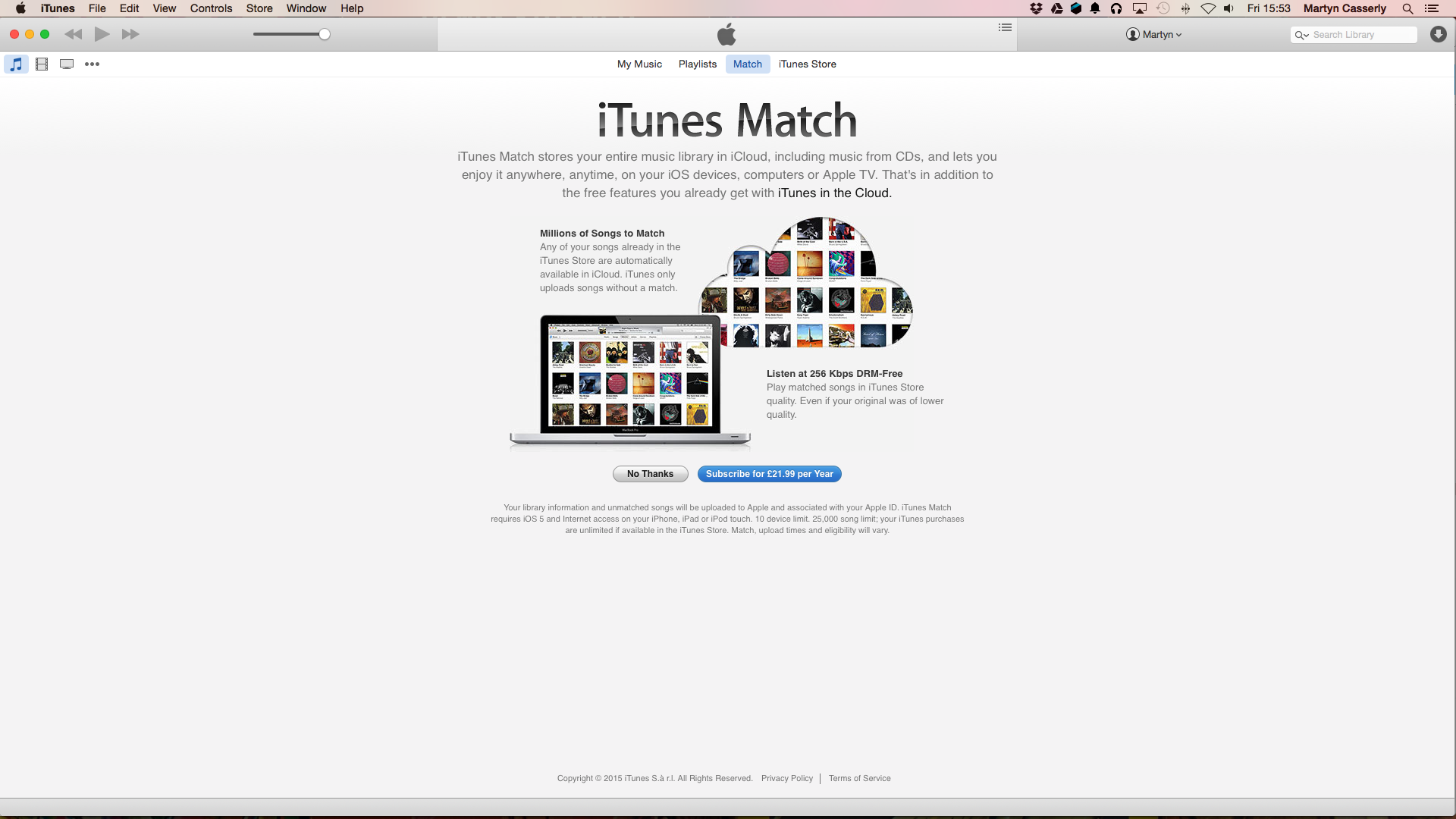
Шаг 2: iTunes начнет собирать информацию о вашей музыкальной библиотеке. Это довольно долгий процесс, поэтому лучше всего сделать это перед тем, как лечь спать, и оставить его включенным на ночь, так как ваш Mac / PC будет некоторое время занят.
В качестве руководства мы синхронизировали музыкальную коллекцию объемом 50 ГБ, и весь процесс занял около 12-14 часов.
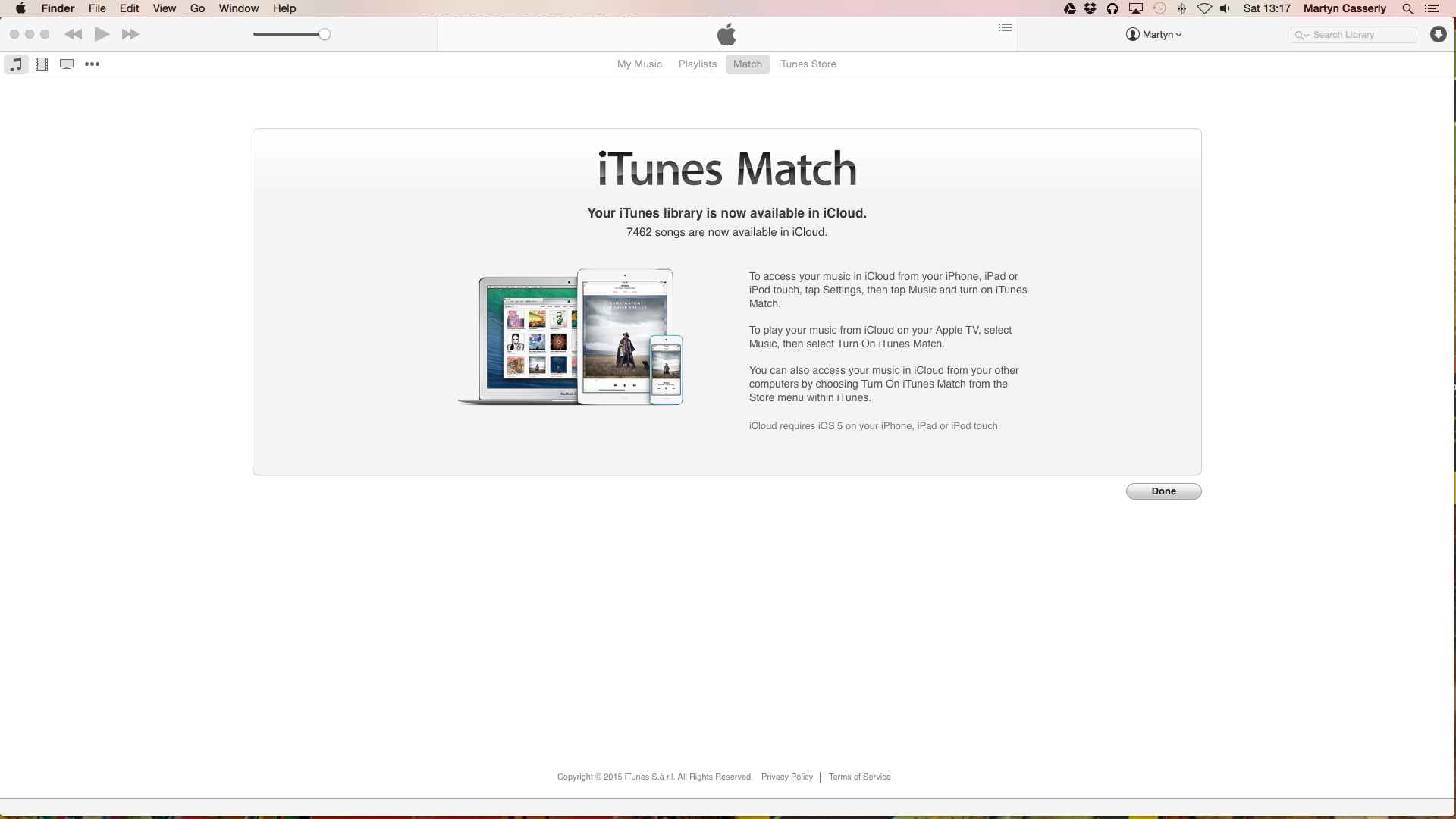
Шаг 3: Когда iTunes закончит сопоставление с вашей библиотекой, вы увидите экран, сообщающий, что загрузка завершена, а также сколько песен теперь доступно из облака. Теперь вам просто нужно настроить другие устройства, чтобы воспользоваться услугой.
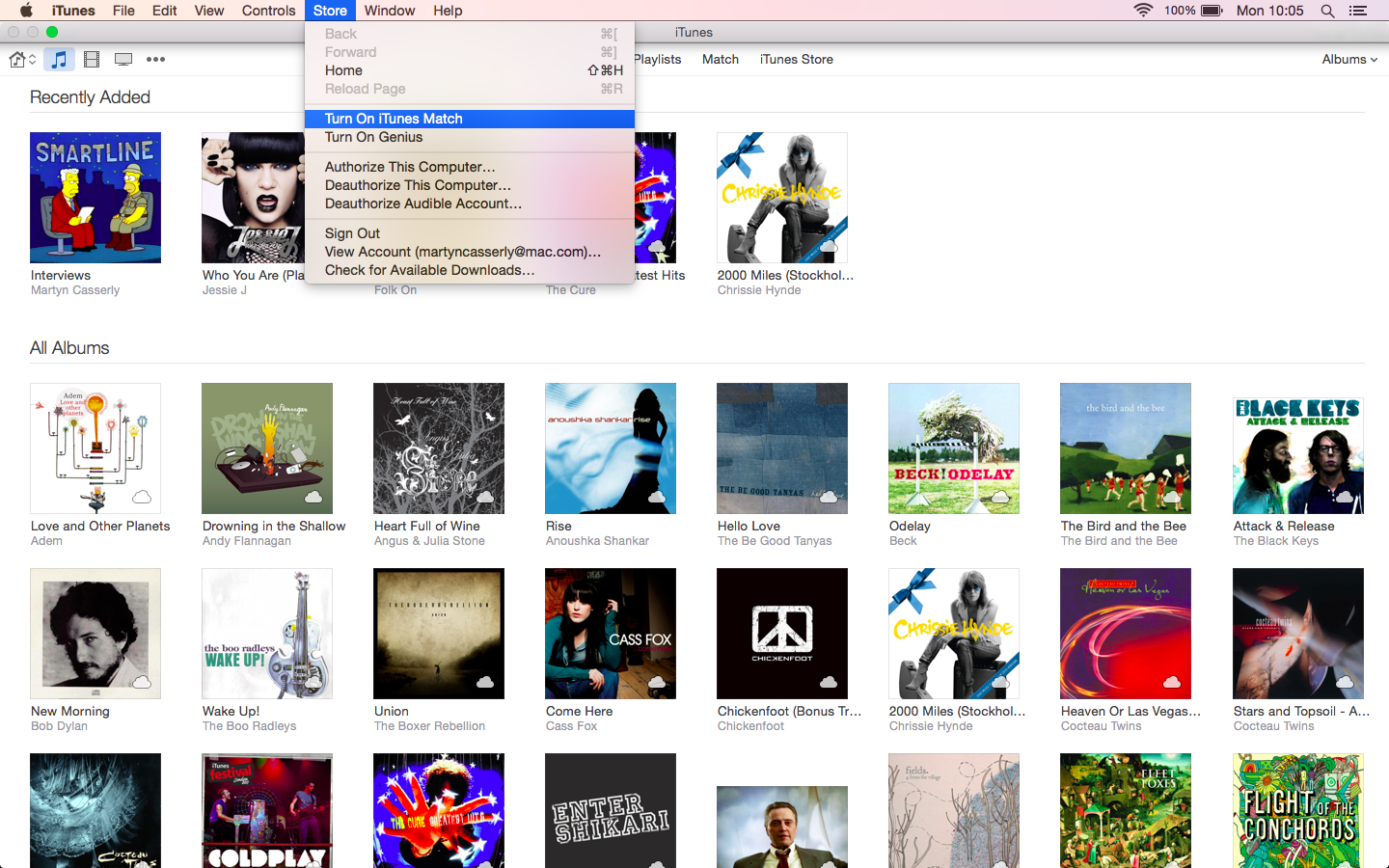
Шаг 4: Чтобы сделать песни доступными для другого Mac или ПК, просто откройте iTunes и выберите опцию «Магазин» в меню в верхней части экрана, затем выберите «Включить iTunes Match».
Настройка iTunes Match для iOS
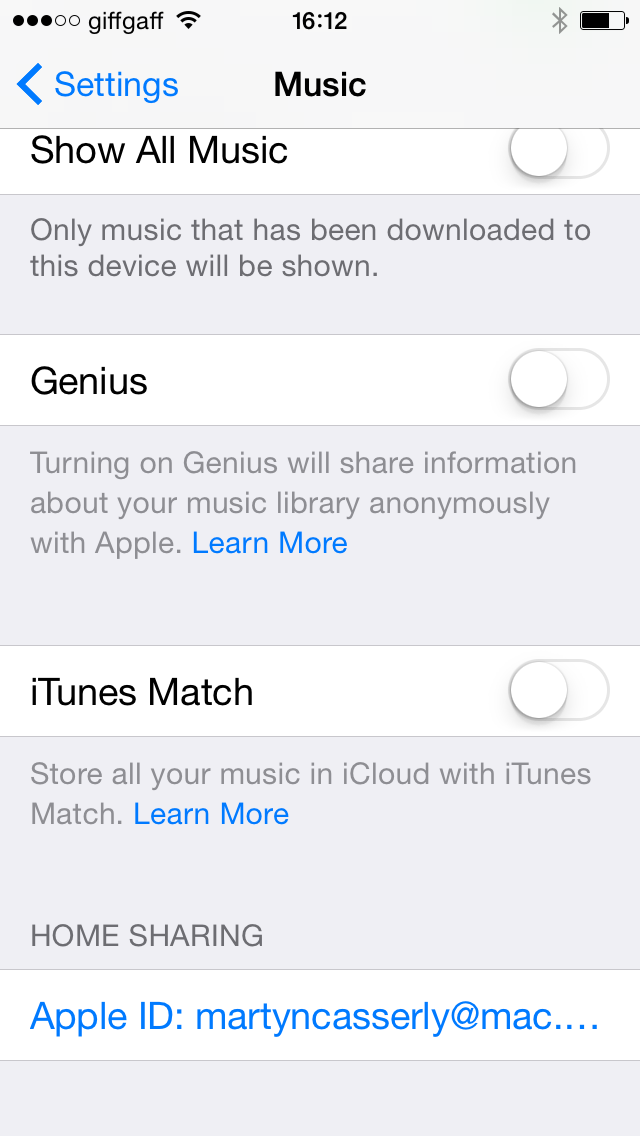
Теперь, когда ваша библиотека находится в облаке, вы должны сообщить своему iPhone или iPad, что он может использовать сервис iTunes Match. Это очень легко сделать. Просто перейдите в «Настройки»> «Музыка» и прокрутите вниз, пока не увидите опцию iTunes Match. Переместите кнопку во включенное положение, и вы готовы к работе.
Читать:
Лучшие альтернативы iTunes, как удалить iTunes
Удалить музыку с вашего iPhone
Как избавиться от восклицательных знаков в iTunes и заставить вашу музыку играть
Быстрые исправления для iTunes Match
Иногда, когда вы используете iTunes Match, вы можете столкнуться с проблемами потоковой передачи музыки. Вот несколько советов от Лу Хаттерсли:
Проверьте интернет соединение
iTunes Match требует подключения к Интернету для работы. Если ваше устройство Mac или iOS не подключено к Интернету, музыка iTunes Match исчезнет.
Он не останавливается полностью, потому что треки, которые вы недавно воспроизводили (или загружали), по-прежнему будут присутствовать на устройстве. Количество дорожек, кэшированных локально, варьируется в зависимости от того, сколько места у вас есть на устройстве iOS, но вы должны иметь возможность воспроизводить любые дорожки из списка воспроизведения по умолчанию «Недавно воспроизведенные».
Если вы часто используете iTunes Match на устройстве, которое не имеет постоянного соединения для передачи данных (например, iPod touch), вам следует нажать кнопку загрузки рядом с любыми треками, которые вы хотите иметь.
Использование iTunes Match с сотовыми данными (или просто Wi-Fi)
Если у вас есть iPhone (или iPad с сотовой связью), вы можете передавать музыку по сети. Поскольку при этом используется значительный объем данных, вы должны убедиться, что в вашем плане данных достаточно места (это зависит от вашего использования, но ожидается, что вам потребуется как минимум дополнительно 1 ГБ в месяц). Обычно лучше быть на безлимитном тарифном плане, если вы собираетесь это сделать.
Выполните следующие действия, чтобы включить iTunes Match с Cellular:
1. Включите iTunes Match
2. Выберите «Настройки»> «Сотовые данные».
3. Убедитесь, что для Cellular Data установлено значение On
4. Нажмите iTunes рядом с «Использовать сотовые данные для …»
Совет! Выключить Показать всю музыку, когда у вас нет интернета
Если вы не хотите использовать сотовые данные для доступа к iTunes Match (или используете iPod touch), вы можете отключить музыку iTunes Match на устройстве iOS. При этом остается только музыка, загруженная или синхронизированная с вашим устройством iOS, поэтому вы можете воспроизводить эту музыку без подключения к Интернету. Следуй этим шагам:
1. Нажмите «Настройки» и «Музыка».
2. Установите Показать всю музыку на Выкл.
Теперь в медиатеке iTunes Match будет отображаться только музыка, которая была недавно загружена или воспроизведена. Просто установите для параметра «Показать всю музыку» значение «Вкл.», Когда в следующий раз у вас будет подключение к Wi-Fi или Интернет.
Совет! Обновите iTunes Match, чтобы исправить проблемы
Одним из ключевых советов, которые могут помочь решить общие проблемы, является обновление библиотеки iTunes Match на вашем Mac. Это гарантирует, что самая свежая информация о вашей музыке находится на сервере iTunes Match. Выберите «Магазин»> «Обновить iTunes Match», чтобы обновить всю информацию.
Fix! Выключите и снова включите iTunes Match
Это старая компьютерная пословица, но иногда лучший способ решить проблемы — это начать заново с нуля. Выберите «Магазин»> «Отключить iTunes Match в Mac OS X» и нажмите «Настройки»> «iTunes Match»> «Выключить» на всех устройствах iOS, а затем выполните процедуру установки, описанную ранее.
Это последнее средство, но это быстрее, чем вы думаете, чтобы выключить и снова включить iTunes Match, и новая настройка может помочь устранить любые перегибы в системе.
Получить обложку в iTunes
15 советов по iTunes
Обзор iTunes 12
Наши самые популярные учебники для iPhone:
Как сделать джейлбрейк iPhone
Как разблокировать iPhone
Как сделать резервную копию iPhone
Как заблокировать телефонные номера на iPhone
Как сбросить, восстановить заводские настройки, восстановить или перезагрузить iPhone
Как обновить iOS до последней версии на iPhone
Как сделать скриншот на iPhone